

Nathan E. Malpass가 마지막으로 업데이트 : January 6, 2018
iOS 기기용 프로그램을 작성하는 데 수년을 보낸 우리는 데이터를 복구할 수 있는 좋은 도구를 만들었습니다.
당신을 위한 팁: 다운로드 FoneDog IOS 데이터 복구 iOS 기기에서 사진, 비디오 및 기타 파일을 복구합니다.
iOS 데이터 복구
사진, 비디오, 연락처, 메시지, 통화 기록, WhatsApp 데이터 등을 복구하십시오.
iPhone, iTunes 및 iCloud에서 데이터를 복구하십시오.
최신 iPhone 및 iOS와 호환됩니다.
무료 다운로드
무료 다운로드

1 부분. iTunes 백업 위치를 찾으십니까?2 부분. iTunes 백업 위치를 찾을 수있는 곳3 부분. iTunes 백업을보고 iTunes에서 삭제 된 데이터를 복구하는 방법비디오 가이드 : iTunes 백업 위치 찾기 및 백업 파일에서 데이터 복구4 부. 결론
"일부 사진과 비디오를 삭제하고 나중에 필요할 때가 있다는 것을 깨달았습니다. 내 iTunes 백업을 사용할 계획이지만 내 컴퓨터의 어느 곳에서도 찾을 수 없습니다. 아시나요? iTunes 백업 위치를 찾는 방법? 찾도록 도와주세요. 감사!"
iTunes iOS 기기 사용자가 파일을 백업하는 편리한 방법입니다. 그것은 단순한 강력한 미디어 플레이어 그 이상입니다. iOS 장치가 프로그램과 동기화되면 휴대 전화를 컴퓨터에 연결할 때마다 자동으로 백업이 수행됩니다. 그거 편리 하죠, 그렇죠?
하지만 방금 백업을하고 실제로 백업이 있는지 확인하고 싶다면 어떻게해야할까요? 또는 iPhone의 손실 된 파일 중 일부를 복원하기 위해 백업에 액세스해야합니다. 어쩌면 당신은 당신의 PC에 공간을 확보하고 싶을 것입니다.
이유가 무엇이든간에 PC의 다른 폴더를 수색하여 사용하지 않아야합니다. 걱정하지 마라, 당신은 바른 길에있다. 이 게시물을 통해 iTunes 백업 위치를 알 수 있습니다.
백업 파일의 내용을 변경, 전송, 이름 변경 또는 추출하는 것은 권하지 않습니다. 그렇게하면 파일이 손상 될 수 있습니다. 예를 들어, 재배치 된 백업 파일에서 복구를 시도하면 복구가 진행되지 않습니다.
 iTunes 백업 위치 찾기
iTunes 백업 위치 찾기
아래 지침은 MacOS X, Sierra 및 High Sierra에서 작동합니다.
옵션 1. 사용 가능한 백업 목록을 참조하십시오.
옵션 2. 특정 백업 검색
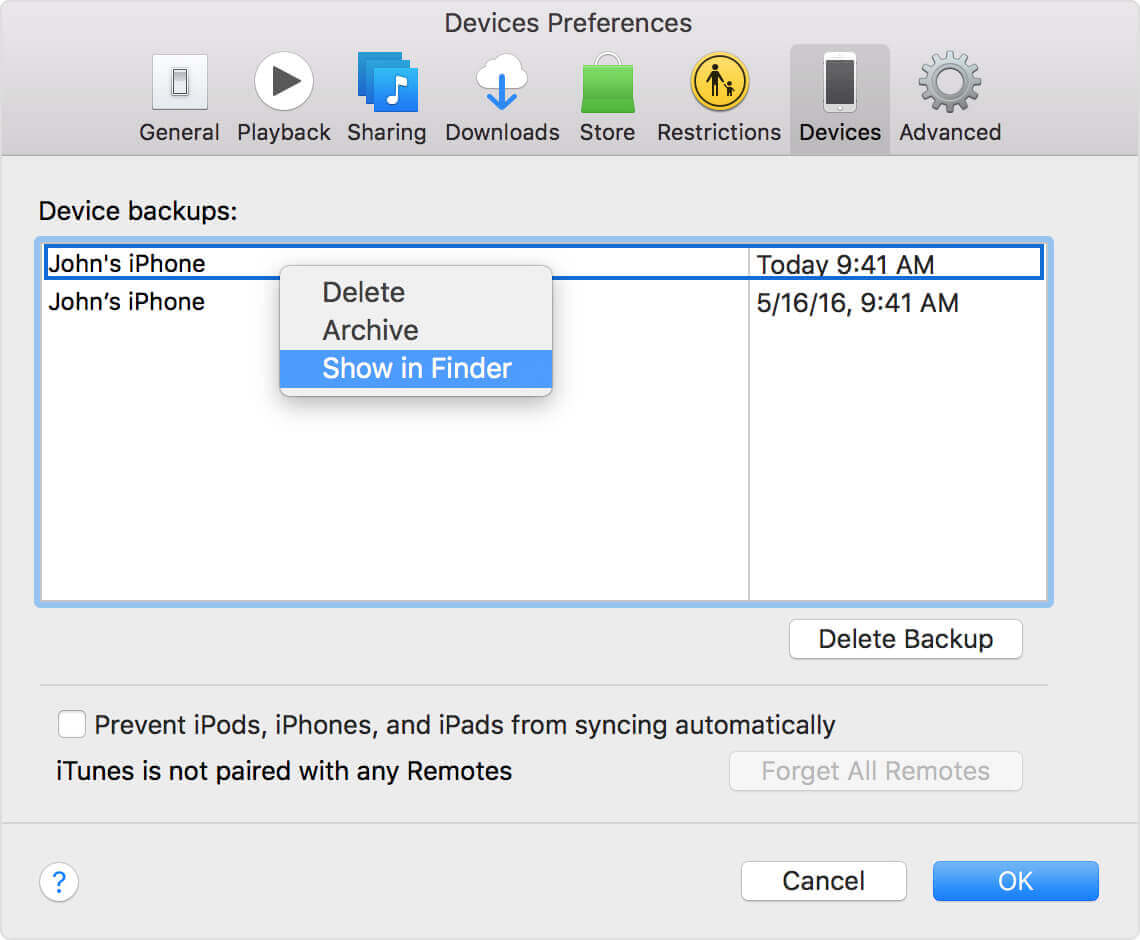 Mac에서 iTunes 백업 위치 표시
Mac에서 iTunes 백업 위치 표시
Windows 7, 8 및 10에서 다음 단계를 수행 할 수 있습니다.
옵션 1. 파일 탐색기 사용
옵션 2. 검색 창 사용
럭셔리 윈도우 7시작 단추를 누르십시오.
럭셔리 윈도우 8돋보기 아이콘을 클릭하십시오.
럭셔리 윈도우 10시작 버튼 옆에있는 검색 창을 누릅니다.
백업 파일의 내용을 볼 수 있지만 내용은 일반적으로 컴퓨터가 읽을 수있는 형식으로 저장되지 않는다는 것을 알아야합니다. 즉, 백업 한 사진, 비디오, 메시지 및 기타 파일을 볼 수 없습니다.
이제 iTunes 백업 파일을 삭제할 수 있습니다. 컴퓨터의 저장 공간을 비울 수 있기 때문일 수 있습니다.
iTunes는 이전 백업을 유지하므로 PC의 메모리 공간을 많이 차지할 수 있습니다. iTunes에서 이전 백업을 먼저 삭제하라는 메시지를 표시하기 때문에 장치를 백업 할 수없는 경우도 있습니다. 어떤 경우이든 간단히 다음 단계를 수행하십시오.
Windows의 경우 : 백업 폴더를 마우스 오른쪽 버튼으로 클릭하고 ..
: Mac 용 백업 폴더를 마우스 오른쪽 버튼으로 클릭하고 휴지통으로 이동
iTunes에서도 삭제할 수 있습니다. iTunes를 통해 백업 폴더에 액세스> 삭제할 백업 파일 선택> 백업 삭제.
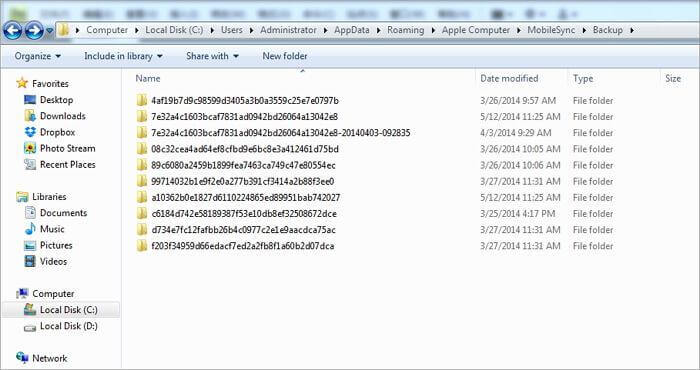 Windows의 iTunes 백업 위치
Windows의 iTunes 백업 위치
iTunes 백업이있는 위치를 이미 찾았지만 열 수 없다는 것을 알게됩니다. SQlite 형식이기 때문입니다. iTunes 백업을 보거나 복원하려면 FoneDog 툴킷 - iOS 데이터 복구.
백업의 모든 내용을 볼 수 있을 뿐만 아니라 파일을 선택적으로 복원할 수도 있습니다.
아직 모르는 경우 iTunes를 사용하여 백업 파일을 복원하면 장비의 기존 데이터가 대체됩니다. FoneDog는 이러한 불편함을 없애줍니다.
소프트웨어를 다운로드하고 설치가 완료 될 때까지 기다리십시오. iTunes가 설치된 컴퓨터에 설치해야합니다.

FoneDog 툴킷 - Step1 다운로드
프로그램을 실행하면 다양한 복구 옵션이 제공됩니다. 고르다 iTunes 백업에서 복구.

iTunes 백업에서 복구 선택 - Step2
사용 가능한 iTunes 백업 파일 목록이 화면에 표시됩니다. 액세스하고 조회 할 하나를 선택하십시오. 스캔 시작.

iTunes Backup - Step3를 선택하십시오.
소프트웨어가 검사를 완료하는 데 몇 분이 걸릴 수 있습니다. 끝나면 iTunes 백업 파일의 내용이 창에 표시됩니다.
왼쪽에는 연락처, 통화 기록, 메시지, 오디오 및 비디오와 같은 다양한 파일 형식이 있습니다. 하나를 클릭하면 해당 유형의 파일이 나타납니다.
해당 파일을 검토하고 다운로드 할 파일을 확인하십시오. 파일 옆에있는 상자를 선택하여 선택하십시오. 만족 스럽다면 복구.
컴퓨터에서 파일을 저장할 위치를 선택할 수 있습니다.
바탕 화면에 새 폴더를 만들면 아무 문제가 없습니다.

선택적으로 삭제 된 파일 복구 - Step4
필요로하는 파일이 보이지 않는 경우를 대비하여 소프트웨어가 제공하는 다른 도구를 사용해보십시오. iPhone, iPad 또는 iPod Touch에서 직접 파일을 검색 할 수 있습니다. 이렇게하는 방법에 대한 빠른 가이드가 있습니다.
사람들은 또한 읽습니다iPhone에서 삭제 된 문자 메시지 복구수정 : 카메라 롤에서 iPhone 사진이 사라졌습니다.
iTunes 백업 위치를 찾는 것은 쉽지만 백업 내용을 보는 것은 쉽지 않습니다. FoneDog iOS 데이터 복구를 사용하지 않는 경우입니다. 파일을 한 곳에서 볼 수있는 간단한 방법을 제공합니다. 필요한 파일을 검색하기 위해 컴퓨터를 긁어 모으지 않아도됩니다.
코멘트 남김
Comment
Hot Articles
/
흥미있는둔한
/
단순한어려운
감사합니다! 선택은 다음과 같습니다.
우수한
평가: 4.6 / 5 ( 57 등급)